HL-4040CN
常见问题解答与故障排除 |
我无法使用打印机卸载工具卸载打印机驱动程序。 (适用于仅通过WSD连接使用打印驱动程序 的Windows 7用户)
当使用WSD端口连接的打印机时,可能无法使用打印机卸载工具成功卸载驱动程序。
请遵循以下步骤解决该问题:
注: 操作系统不同,步骤也有所不同。
需要管理员账号来卸载打印机驱动程序。请在卸载前询问您的网络管理员。
- 点击开始 => 控制面板.
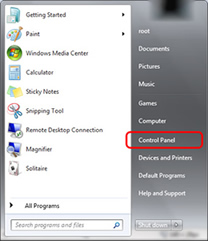
- 点击硬件和声音 => 查看设备和打印机.
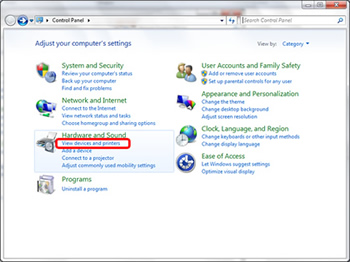
- 右击想要删除的打印机名称图标并点击删除设备.
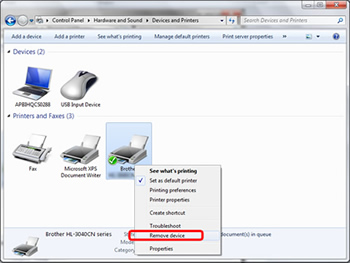
如果您的打印机使用不同的打印机驱动程序,将注册一个打印机名称图标。 右击打印机名称图标并点击删除打印机队列。选择想要删除的打印机驱动程序。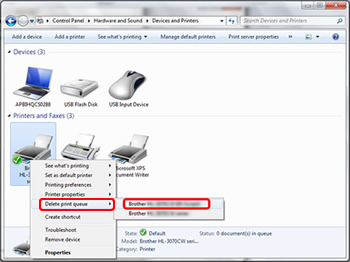
- 当出现信息以确认删除打印机驱动程序,点击是.
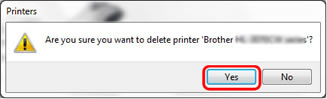
如果将您的打印机配置为默认打印机,点击关闭
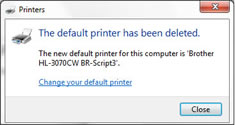
- 在设备和打印机文件夹中选择打印机名称图标并点击打印服务器属性.
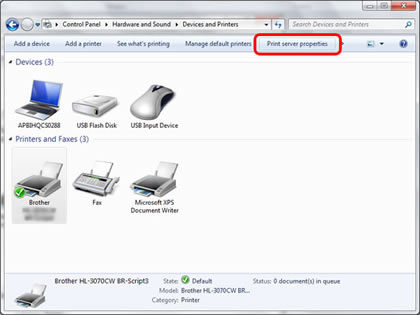
如果出现用户账户控制对话框,请点击继续.
- 点击驱动程序选项卡并点击更改驱动程序设置.
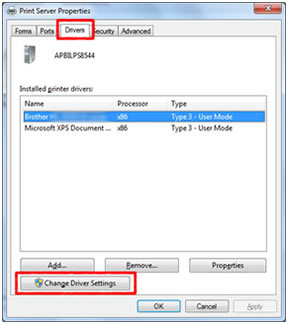
- 选择想要删除的驱动程序并点击删除.
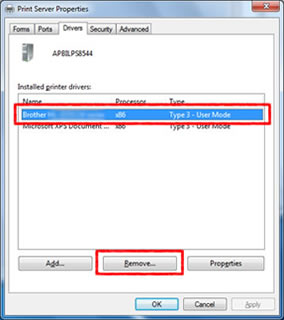
- 出现选择删除驱动程序的信息。选择删除驱动程序和驱动程序包并点击OK.
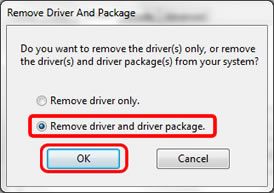
- 当出现确认信息时,点击是。
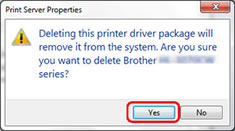
- 当出现要删除驱动程序的信息时,点击删除.
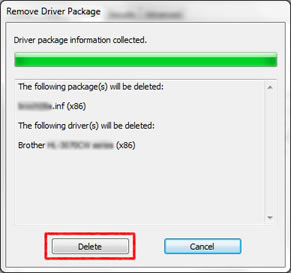
由于安装的驱动型号不同,可能不会出现删除驱动程序的信息。 如果未出现此信息,请跳过此步直接转到下一步骤。
- 当出现此信息时,检查驱动程序文件已成功删除并点击OK。
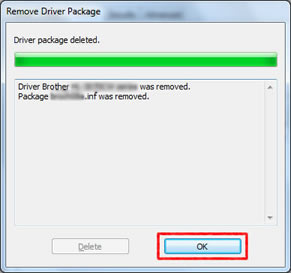
- 关闭打印服务器属性和设备和打印机文件夹,然后重启您的计算机。